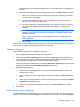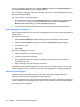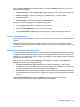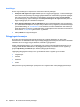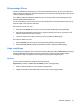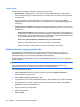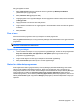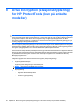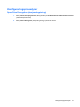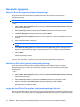HP ProtectTools User Guide - Windows XP, Windows Vista, Windows 7
Plusstegnet fjernes fra Password Manager-ikonet for å underrette deg om at påloggingen er
opprettet.
e. Hvis Password Manager ikke finner påloggingsfeltene, klikker du på More fields (flere felter).
i. Merk av for hvert felt som kreves ved pålogging, eller opphev merkingen av alle felter
som ikke kreves ved pålogging.
ii. Hvis Password Manager ikke finner alle påloggingsfeltene, vises en melding med
spørsmål om du vil fortsette. Klikk på Ja.
iii. Det vises en dialogboks med påloggingsfeltene fylt ut. Klikk på ikonet for hvert felt og
dra det til ønsket påloggingsfelt, og klikk deretter på knappen for å logge deg på
nettstedet.
MERK: Når du har brukt den manuelle metoden til å oppgi påloggingsdata for et
nettsted, må du fortsette med å bruke denne metoden til å logge deg på det samme
nettstedet i fremtiden.
MERK: Den manuelle måten å oppgi påloggingsdata på er bare tilgjengelig med
Internet Explorer 8.
iv. Klikk på Lukk.
Hver gang du går til nettstedet eller åpner programmet, vil Password Manager-ikonet bli vist og angi at
du kan bruke den registrerte påloggingsinformasjonen til pålogging.
Redigere pålogginger
Følg denne fremgangsmåten for å redigere en pålogging:
1. Åpne påloggingsskjermbildet til nettstedet eller programmet.
2. Klikk på pilen på Password Manager-ikonet og deretter på Edit logon (rediger pålogging) for å
vise en dialogboks hvor du kan redigere påloggingsdata. Påloggingsfeltene på skjermen og de
tilsvarende feltene i dialogboksen er angitt med skarpe oransje rammer.
Du kan også vise denne dialogboksen ved å klikke på Edit for the desired logon (rediger ønsket
pålogging) fra kategorien Password Manager Manage (administrer).
3. Rediger påloggingsdataene.
●
Hvis du vil fylle ut påloggingsfeltene med et av de ferdigformaterte valgene, klikker du på
pilene til høyre for feltet.
●
Hvis du vil legge flere felter fra skjermbildet til påloggingen, klikker du på More fields (flere
felter).
●
Hvis du vil fylle ut påloggingsfeltene, men ikke sende dem, opphever du merkingen av Submit
logon data (send påloggingsdata).
●
Hvis du vil vise passordet for påloggingen, klikker du på Show password (vis passord).
4. Klikk på OK.
Bruke menyen Logons (pålogging)
Password Manager (passordbehandling) har en rask, enkel måte du kan bruke til å starte nettsteder og
programmer som du har opprettet pålogginger for. Dobbeltklikk på en program- eller nettstedspålogging
Generelle oppgaver 33